
自社サイトを訪れるユーザーの行動を把握することは、
マーケティング施策や広告効果の分析、改善のために非常に重要です。
近年はスマートフォンの普及により、
PC・スマートフォン・タブレットなど、
複数のデバイスを横断してサイトを利用するユーザーが増えています。
こうしたクロスデバイス環境で正確にユーザーを把握するには、
Googleアナリティクスが提供する「Googleシグナル」の活用が有効です。
本記事では、
Googleシグナルの概要やメリット・デメリット、設定方法や注意点について解説します。
ユーザー行動をより正確に捉えたい方は、ぜひ参考にしてください。
1. Googleシグナルとは?
2. Googleシグナルを有効にするメリット
2-1. 精度の高いユニークユーザー数の把握ができる
2-2. 広告効果やコンバージョン増加に繋げるヒントの創出ができる
3. Googleシグナルを有効にすることによるデメリット
3-1. Googleアカウントを持つユーザーのみ対象
3-2. アクセスが少ない場合には正確性が落ちる可能性がある
4. Googleシグナルの設定方法
5. Googleシグナルを設定する際の注意点
5-1. 広告向け機能利用に伴うポリシーの同意
5-2. プライバシー情報開示とオプトアウト手段の案内
5-3. ユーザーがマイアクティビティでデータを削除可能
6. まとめ
1. Googleシグナルとは?
Googleシグナル(Google Signals)は、
Googleアナリティクス上でユーザーのクロスデバイス行動をより正確に計測する
ための機能です。
従来はCookieベースでユーザーを識別していましたが、
サードパーティCookieの廃止が進む昨今では、
Googleアカウントを軸にした識別方法への移行が注目されています。
ユーザー重複を防ぐ仕組み
例えば、
同じユーザーがスマートフォンとPC、さらにタブレットなど
複数デバイスを使い分けていても、
Cookieベースではそれぞれ別のユーザーとしてカウントされる可能性がありました。
Googleシグナルを有効にすると、
Googleアカウントにログインした状態での行動を統合して計測できるため、
ユーザーの重複カウントを抑えることができます。
ただし、
Googleアカウントを利用していないユーザーには適用されないため、
データを過信しすぎないように注意が必要です。

2. Googleシグナルを有効にするメリット

続いて、
Googleシグナルを有効にするメリットについて紹介していきます。
Googleシグナルを有効化することで、
自社サイトのユーザー行動をより正確に把握でき、精度の高い分析・解析に
つなげることが期待できます。
- 精度の高いユニークユーザー数の把握ができる
- 広告効果やコンバージョン増加に繋げるヒントの創出が出来る
下記で詳しく解説していきます。
2-1. 精度の高いユニークユーザー数の把握ができる
Googleシグナルを有効にすることで
クロスデバイスで同一ユーザーを把握できるため、
PV数やセッション数だけでは見えにくい実態が明確になります。
ユニークユーザーの重複を減らせるため、
実際にどの程度の新規・既存ユーザーがサイトを利用しているかを
より正確に把握できるようになります。
2-2. 広告効果やコンバージョン増加に繋げるヒントの創出ができる
Googleシグナルを有効にすれば、
“どのデバイスでサイトに初めて訪れたのか”
“最終的にどのデバイスでコンバージョンしたのか”
といった流れも把握しやすくなるというメリットもあります。
例えば、
スマートフォンで商品を調べてPCで購入・問い合わせが行われるケースが多いなら、
“スマートフォン向け広告の内容を見直す”
“PC向けキャンペーンを強化する”
といった施策に繋げることもできます。
3. Googleシグナルを有効にすることによるデメリット
一方で、
Googleシグナルには以下のようなデメリットや制約もあります。
- Googleアカウントを持つユーザーのみ対象
- アクセスが少ない場合には正確性が落ちる可能性がある
下記で詳しく解説します。
3-1. Googleアカウントを持つユーザーのみ対象
Googleシグナルは、
Googleアカウントに紐づけてユーザーを識別する仕組みのため、
アカウントを保有していない、ログインしていないユーザーの行動は統合されません。
また、
複数のGoogleアカウントを使い分けている場合は、
それぞれ別のユーザーとしてカウントされます。
3-2. アクセスが少ない場合には正確性が落ちる可能性がある
Googleシグナルは、
一定数のユーザーがGoogleアカウントにログインしている状況が前提となります。
アクセス数が極端に少ない場合やBtoBサイトなどユーザー層によっては、
サンプル数が不十分となり期待したほど精度が上がらないケースもある点に注意が必要です。
4. Googleシグナルの設定方法
次に、
Googleシグナルの具体的な設定方法を解説していきます。
なお、Googleアナリティクスは現在、
GA4(Google Analytics 4)が使われています。
従来のユニバーサルアナリティクス(UA)は
2023年7月1日をもってデータ収集が停止されていますので、
ここでは主にGA4での設定を中心に紹介していきます。
GA4におけるGoogleシグナルの設定方法は以下の手順となります。
GA4管理画面側のGoogleシグナル設定手順
① GA4にログイン
② 左メニューの「管理(歯車アイコン)」をクリック
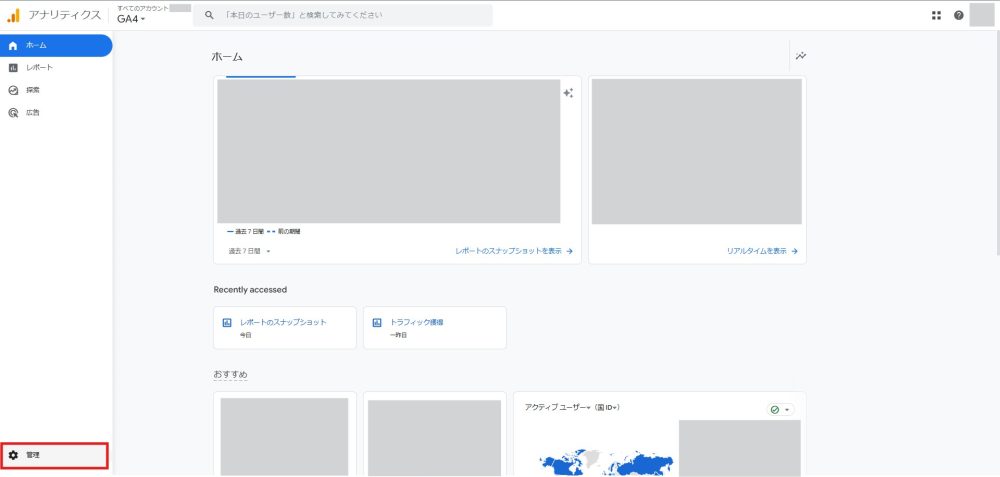
③「データ設定」→「データ収集」を選択
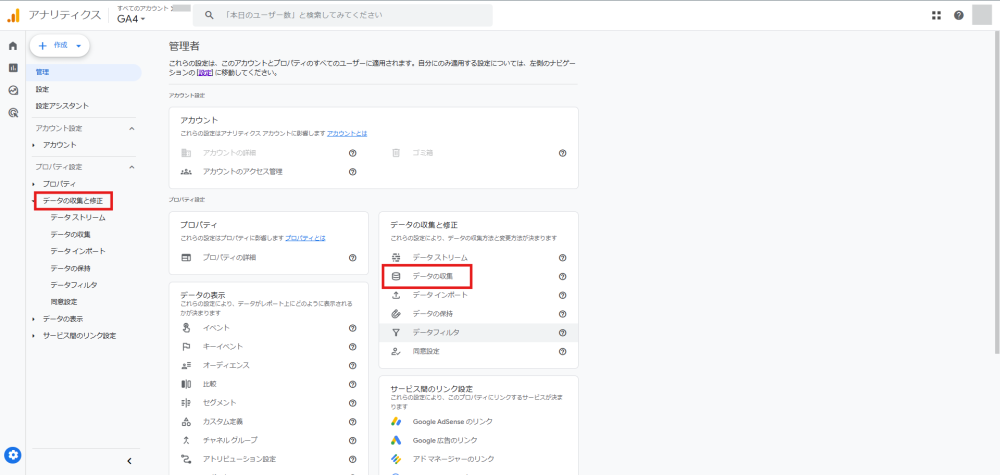 ④「Googleシグナルを有効にする」または「利用を開始する」の案内が表示されたら、
④「Googleシグナルを有効にする」または「利用を開始する」の案内が表示されたら、
画面の指示に従って進める
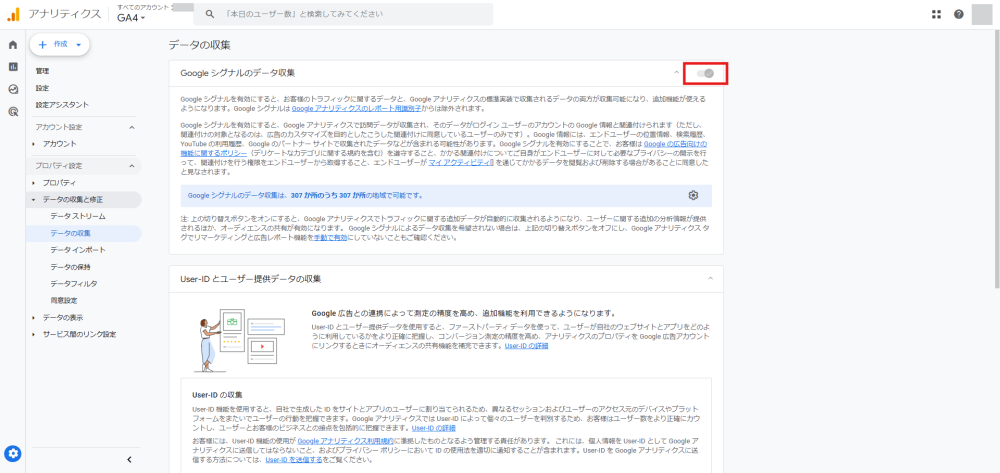
設定途中で、
個人情報保護やプライバシーポリシーへの同意などが求められるため、
内容をよく確認してから完了してください。
5. Googleシグナルを設定する際の注意点
最後に、
Googleシグナルを設定する際の注意点についても紹介していきます。
以下のポイントを事前に確認しておきましょう。
- 広告向け機能利用に伴うポリシーの同意
- プライバシー情報開示とオプトアウト手段の案内
- ユーザーがマイアクティビティでデータを削除可能
下記で詳しく解説していきます。
5-1. 広告向け機能利用に伴うポリシーの同意
Googleアナリティクスには広告向けの機能があり、
それらを有効化する際はGoogleの定めるポリシーに同意しなければなりません。
個人情報の取り扱いについても厳しく制限されるため、
設定前に必ず社内コンプライアンス担当者とも連携することをおすすめします。
5-2. プライバシー情報開示とオプトアウト手段の案内
ユーザーが自社サイトを利用する際、
どのようなデータを取得し、
どのように利用するのかを明確に伝える必要があります。
また、
ユーザー自身がオプトアウトできる方法(例:広告のカスタマイズ無効化など)を
わかりやすく提示してください。
5-3. ユーザーがマイアクティビティでデータを削除可能
Googleアカウントを持つユーザーは
「マイアクティビティ」で自分のデータ履歴を削除できます。
これにより、
分析データへの反映が変化する可能性がある点にも留意してください。
複数デバイスを横断するユーザーが増え続けるなか、
クロスデバイスを前提とした正確なデータ分析は
マーケティング効果を高めるうえで欠かせません。
6. まとめ
Googleシグナルを活用すれば、
Googleアカウントを基点にユーザーを識別し、
より的確なユニークユーザー把握や広告効果測定を行うことが可能になります。
ただし、
Googleアカウントを持たないユーザーは対象外であることや、
プライバシー保護の観点から必要な情報開示を行う必要があるなどの注意点も存在します。
デメリットとメリットを正しく理解し、
自社の目標や施策に合わせて活用していきましょう。
本記事で紹介したGoogleシグナルを上手に使いこなし、
クロスデバイス時代に即した効果的なマーケティング戦略を実現してください。



























 無料E-Bookダウンロード
無料E-Bookダウンロード 無料マーケティング診断
無料マーケティング診断 お問い合わせ
お問い合わせ